設定・トラブル
ファームウェアのバージョン確認|Web Caster V130|機器の設定・状態・ファームウェア確認
Web Caster V130のファームウェアのバージョン確認方法をご案内します。
- 機器の設定・状態・ファームウェア確認
-
OCNドットフォン(050IP電話)関連設定・確認
UPnP・動作モード・IPv6ブリッジ設定
ファームウェア

※ 画面は一例です。ご利用のOS・ブラウザにより異なります。
※機器設定用パスワード:機器の初期設定時にお客さまがご自身で設定したパスワード
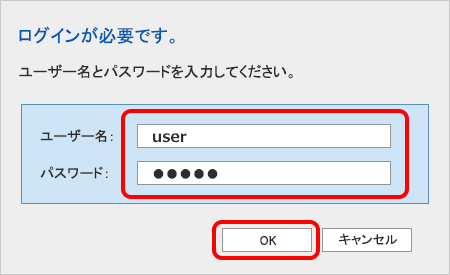

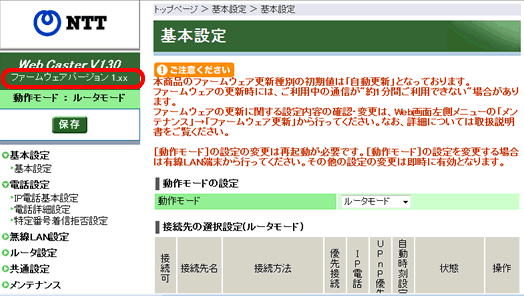

[基本設定]画面が表示されない場合
以下のリンクで対処方法をご確認ください。
最新のファームウェアバージョンを確認したい場合
以下のリンクでご確認ください。
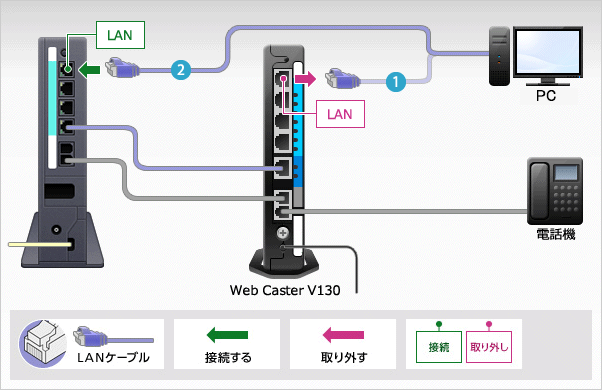
知りたいことが見つからない方は
こちらもご活用ください
 アンケートにご協力をお願いします
アンケートにご協力をお願いします
「疑問・問題は解決しましたか?」
アンケート
お客さまサポートサイトへのご意見・ご要望をお聞かせください。
ご意見・ご要望がありましたら、ご自由にお書きください。
※ご意見・ご要望は、お客さまサポートサイトの改善に利用させていただきます。
※お問い合わせにはお答えできかねますので、個人情報の入力はご遠慮ください。


※配線を変更した場合は、設定後に元に戻す必要がありますので、元の配線の機器やポート名をメモに控えてください。